Cara memasukkan karakter khusus di windows 10
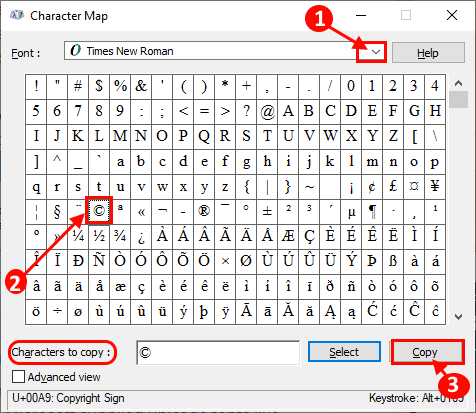
- 3154
- 802
- Darryl Ritchie
Karakter khusus (seperti ℞, ©) hanya digunakan untuk tujuan khusus. Jadi, Anda tidak akan dapat menemukannya di keyboard biasa. Sekarang, jika Anda perlu menggunakan karakter khusus, Peta karakter Perangkat lunak ada untuk membantu Anda. Peta Karakter adalah aksesori Windows asli yang dibangun untuk melayani tujuan ini. Ikuti langkah -langkah mudah ini untuk mempelajari cara menggunakan peta karakter di komputer Anda.
1. Tekan Kunci Windows+R peluncuran Berlari, dan ketik "Charmap”Dan tekan Memasuki membuka Peta karakter di komputer Anda.
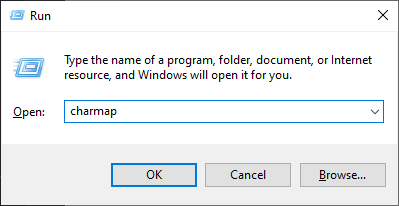
2. Di dalam Peta karakter Jendela, di atas, Anda dapat memilih berbagai jenis dengan mengklik “Font“. Sekarang, dalam daftar karakter, pilih karakter tertentu yang ingin Anda gunakan (Klik dua kali di atasnya). Itu akan muncul di “Karakter untuk disalinKotak. Sekarang, klik "Menyalin“Dan sudah selesai.
Sekarang Anda akan dapat menggunakannya di mana saja dengan menekan Ctrl+v pada dokumen Anda.
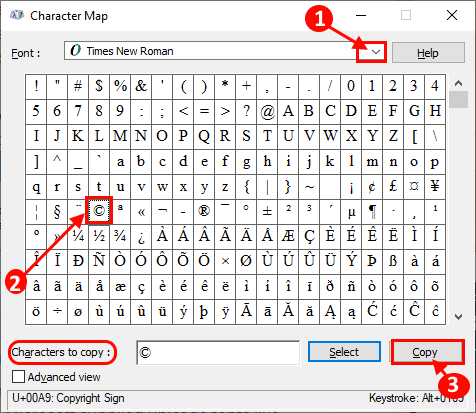
Karena daftar simbolnya sangat besar, kadang -kadang membosankan untuk menemukan simbol tertentu dalam daftar panjang simbol. Mengikuti langkah selanjutnya ini akan sangat mudah untuk menemukan simbol tertentu-
3. Klik "Tampilan lanjutan”Di sudut kiri bawah dari Peta karakter jendela, dan klik "Pencarian untuk:”Dan ketik topik tertentu dari simbol (contoh- kami telah mencari“hak cipta”Untuk mengetahui simbol kanan salinan.) dan klik "Mencari“.
Sekarang, dalam daftar font, pilih font tertentu yang ingin Anda gunakan (Klik dua kali di atasnya). Itu akan muncul di “Karakter untuk disalinKotak. Sekarang, klik "Menyalin“Dan sudah selesai.
Sekarang Anda dapat menempelkannya di mana saja dengan menekan Ctrl+v.
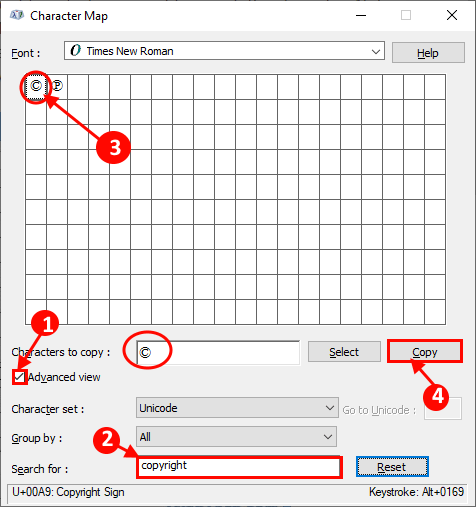
4. Anda juga dapat mencari dengan mengklik drop-down di samping "Grup oleh: ”Dan kemudian memilih kelompok simbol di kotak kecil kelompok simbol. Ini pasti akan memperpendek pencarian simbol.
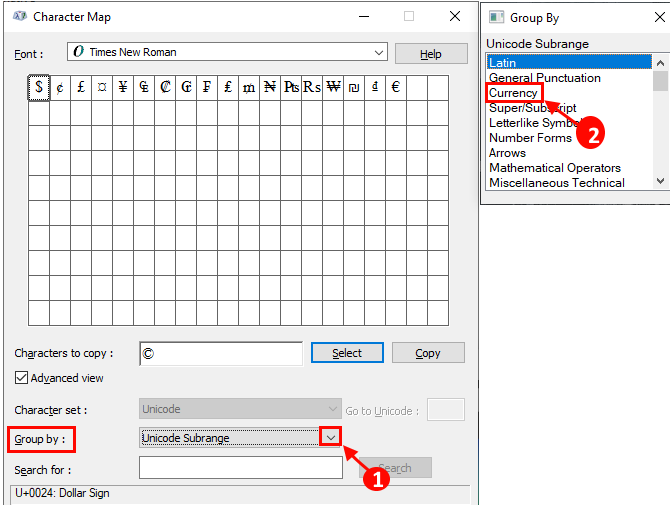
Anda dapat menyalinnya dan menggunakannya dengan mudah.
- « Perbaiki Kode Kesalahan Pembaruan Windows 10 X80240439
- 12 Alat Pembuat GIF Terbaik Untuk Membuat GIF »

